Cómo editar iMessages enviados para corregir errores de ortografía y otros errores
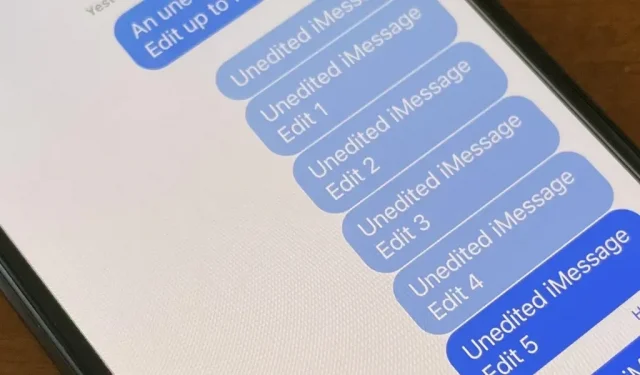
Apple finalmente nos permite arreglar los iMessages enviados y honestamente puedo decir que esto cambia las reglas del juego. La edición de mensajes después de que se hayan enviado puede evitar malentendidos y permitirle corregir errores molestos antes de que la otra persona se dé cuenta. Esta es una de las funciones nuevas más interesantes de la aplicación Mensajes, pero hay algunas cosas importantes que debe saber sobre cómo funciona.
La nueva herramienta de edición es una característica valiosa para corregir errores de autocorrección, corregir errores ortográficos que a veces pueden cambiar el contexto del texto (como ingresar la hora equivocada) y corregir otras fallas que de otro modo requerirían que envíe algunos mensajes más. . explicándome. Solo tiene una cantidad limitada de tiempo para hacer cambios, y eso no impide que nadie vea lo que ha escrito antes.
Compatibilidad
Para editar iMessages en la aplicación Mensajes, su iPhone debe ejecutar iOS 16. También funciona en iPadOS 16 para iPad y macOS 13 Ventura para Mac, los cuales aún están en versión beta. Desafortunadamente, no puede editar iMessages desde un Apple Watch, pero aún puede ver su historial de edición en watchOS 9.
Todavía puede editar los mensajes enviados a los destinatarios con una versión anterior del software, pero verán cada cambio como un mensaje nuevo, no como un mensaje separado con un historial que puedan ampliar. Hablaremos más sobre esto a continuación.
Editar mensajes de iMessage en iPhone
Tiene 15 minutos para editar su iMessage enviado si desea agregar, eliminar o cambiar algo. Durante estos 15 minutos, puedes editar el mensaje hasta cinco veces. Cuando corrige el número máximo de ediciones en una publicación en particular o el límite de tiempo expira, el botón Editar desaparece.
Para editar un iMessage enviado en iOS 16, mantenga presionado el mensaje para abrir el menú de acciones rápidas, luego toque Editar. Luego puede ingresar sus cambios y hacer clic en el botón de marca de verificación para confirmar.
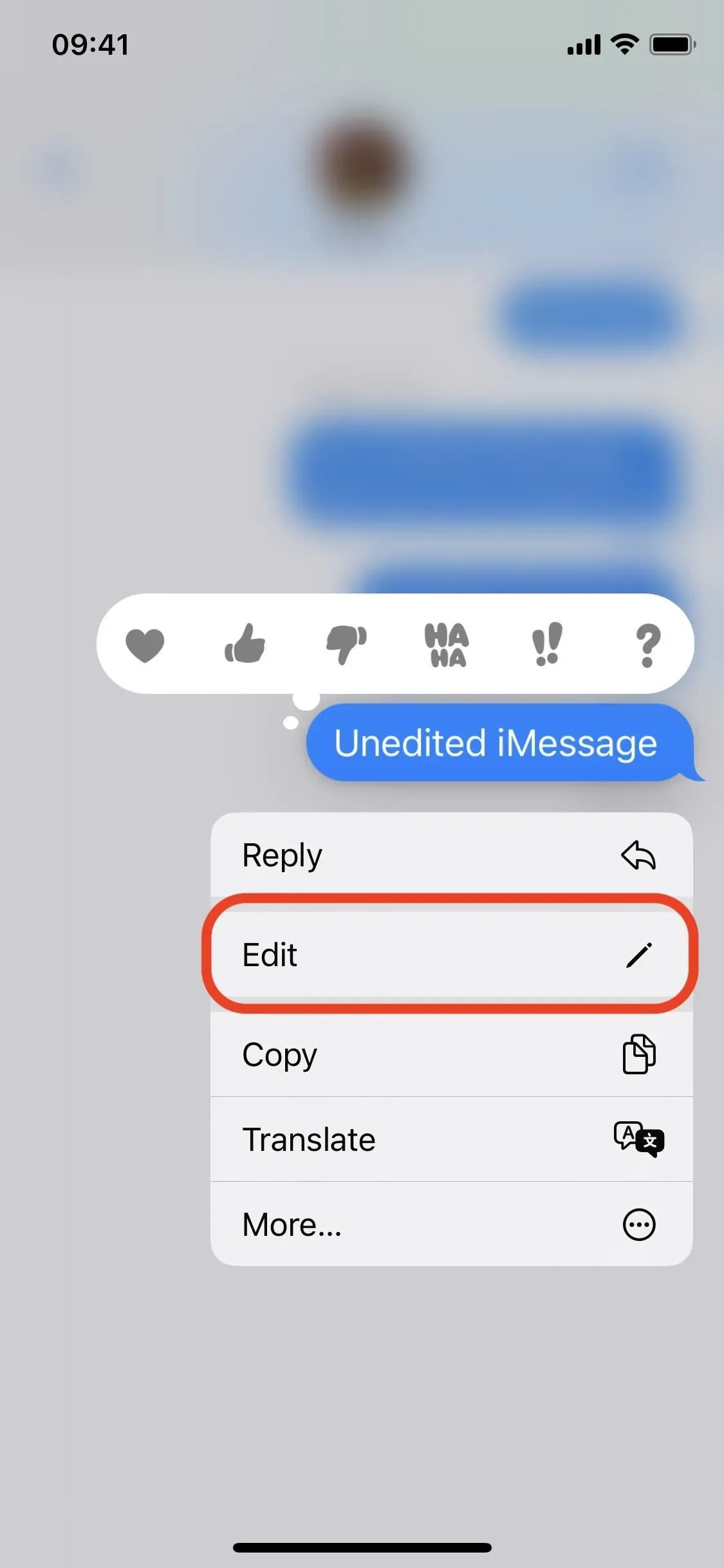
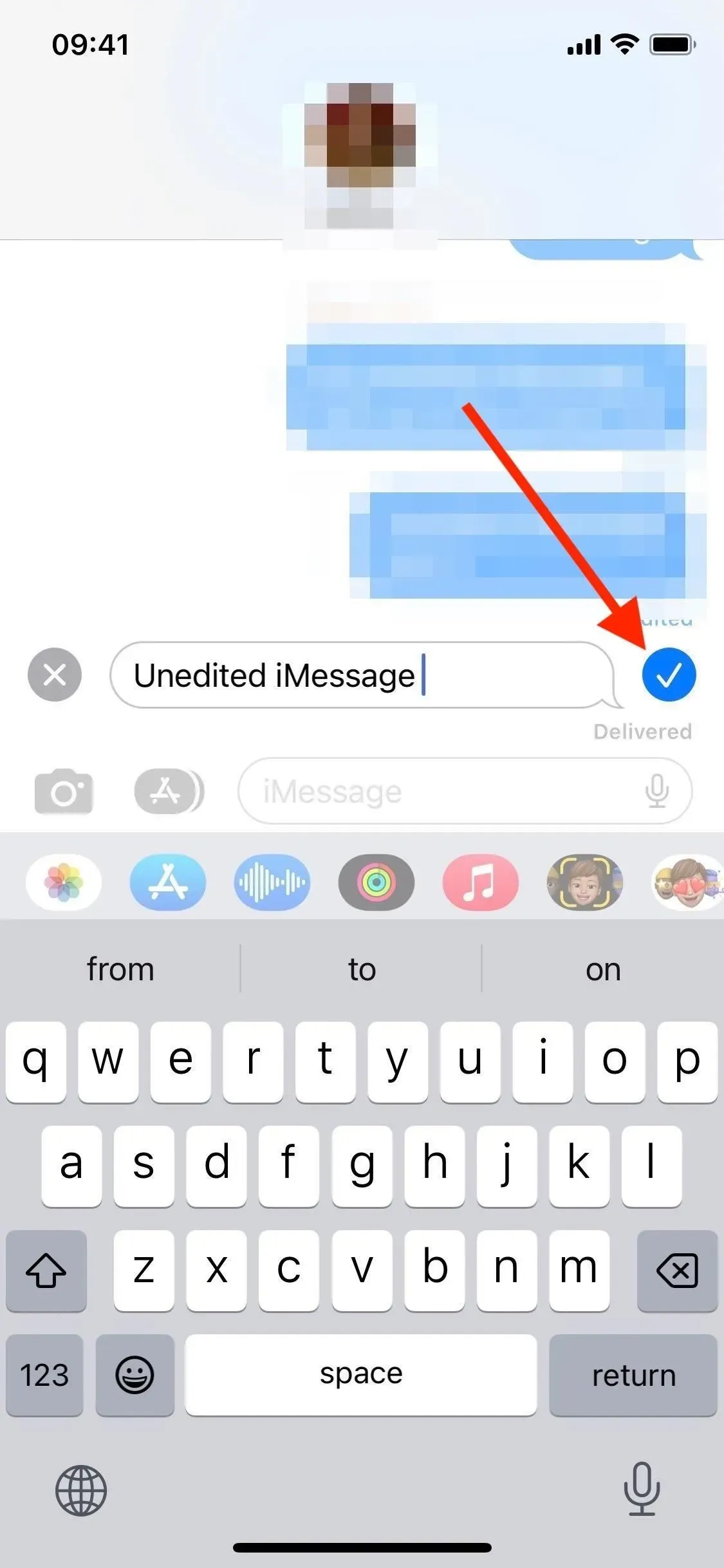
Toque y mantenga presionado un mensaje para encontrar «Editar» (izquierda), luego toque la marca de verificación cuando haya terminado de editar (derecha).
Lo que ven tus destinatarios
Un mensaje editado se marca como «Editado» para todos los participantes en la conversación. Así, tanto el remitente como el destinatario pueden tocarlo para abrir el historial de cambios. Al hacer clic en «Ocultar cambios», la historia vuelve a colapsar en una sola publicación.
Los destinatarios con sistemas operativos más antiguos no verán las ediciones de la misma manera. En su lugar, recibirán texto nuevo para cada edición, mostrando lo que se ha cambiado. En este punto, no puede saber si el dispositivo del destinatario admite la edición de iMessage, por lo que nunca puede estar seguro de cómo ven las cosas.
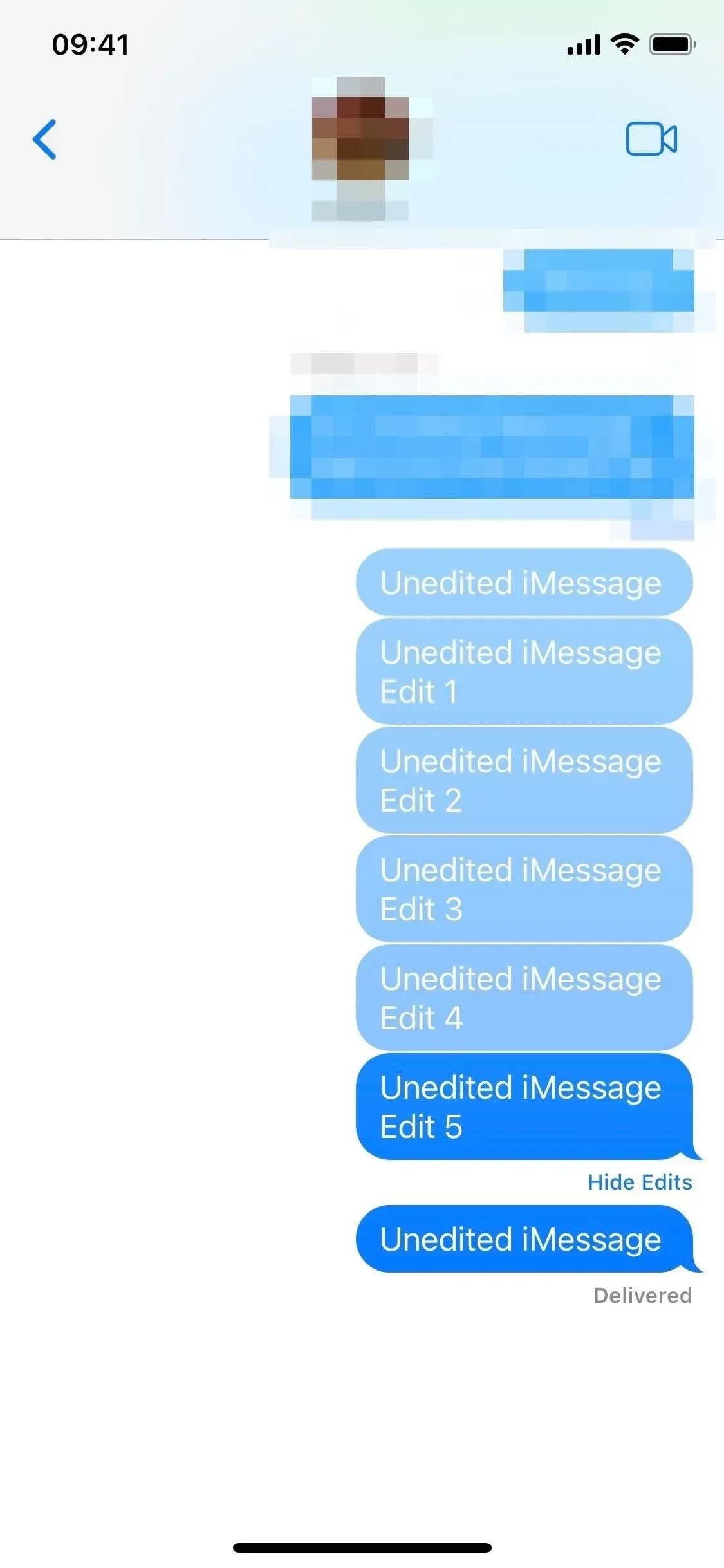
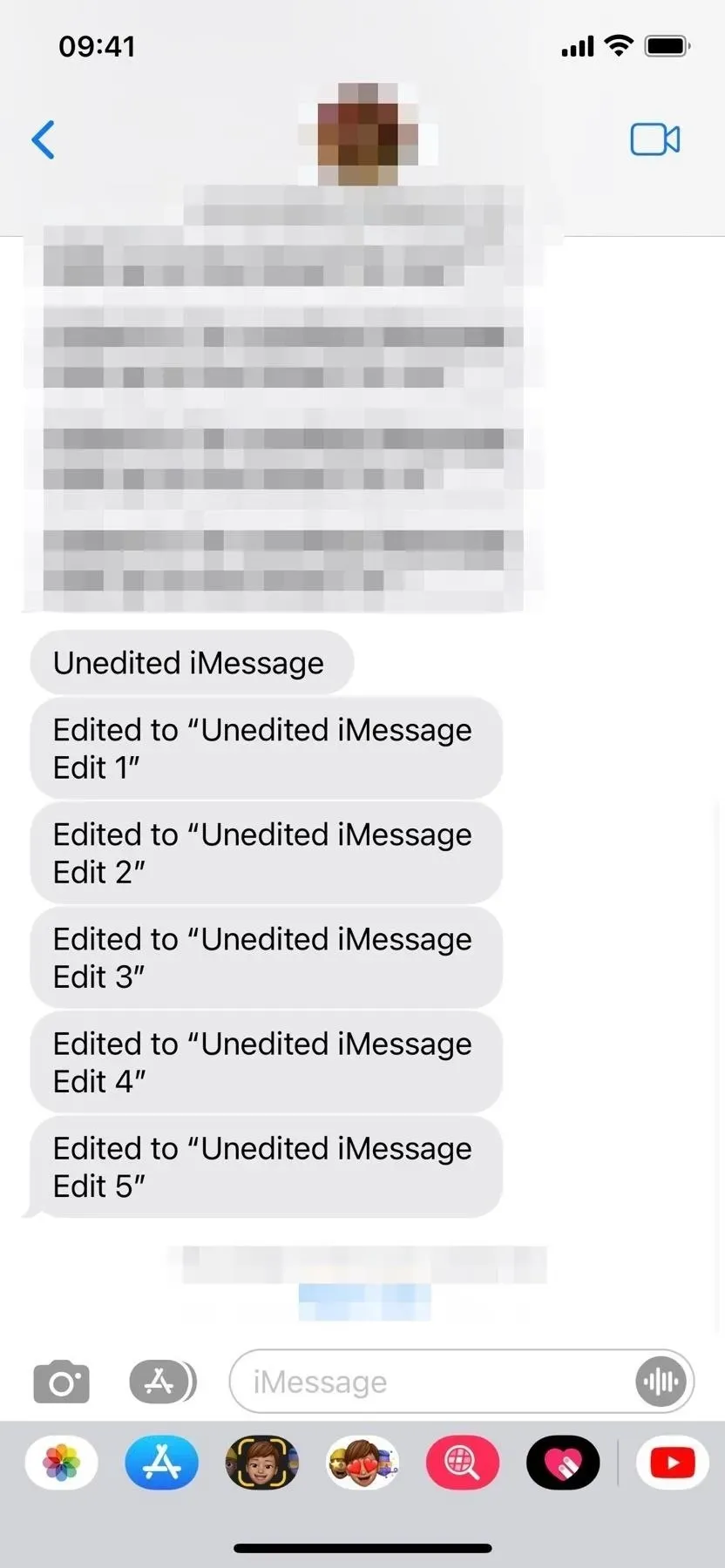
Puede mostrar los cambios en iOS 16 (izquierda), pero en iOS 15 cada cambio se muestra como un mensaje nuevo (derecha).
Edición de mensajes de iMessage en macOS
También puede editar iMessages en Mac a partir de macOS 13 Ventura (todavía en versión beta). Haga clic con el botón derecho (o Control-clic) en el mensaje deseado para abrir el menú, luego haga clic en Editar para cambiar el texto. Tiene 15 minutos para realizar hasta cinco ediciones antes de que desaparezca el botón Editar. Los destinatarios con macOS 12 Monterey y versiones anteriores verán cada cambio como un texto separado que muestra qué cambios se realizaron.
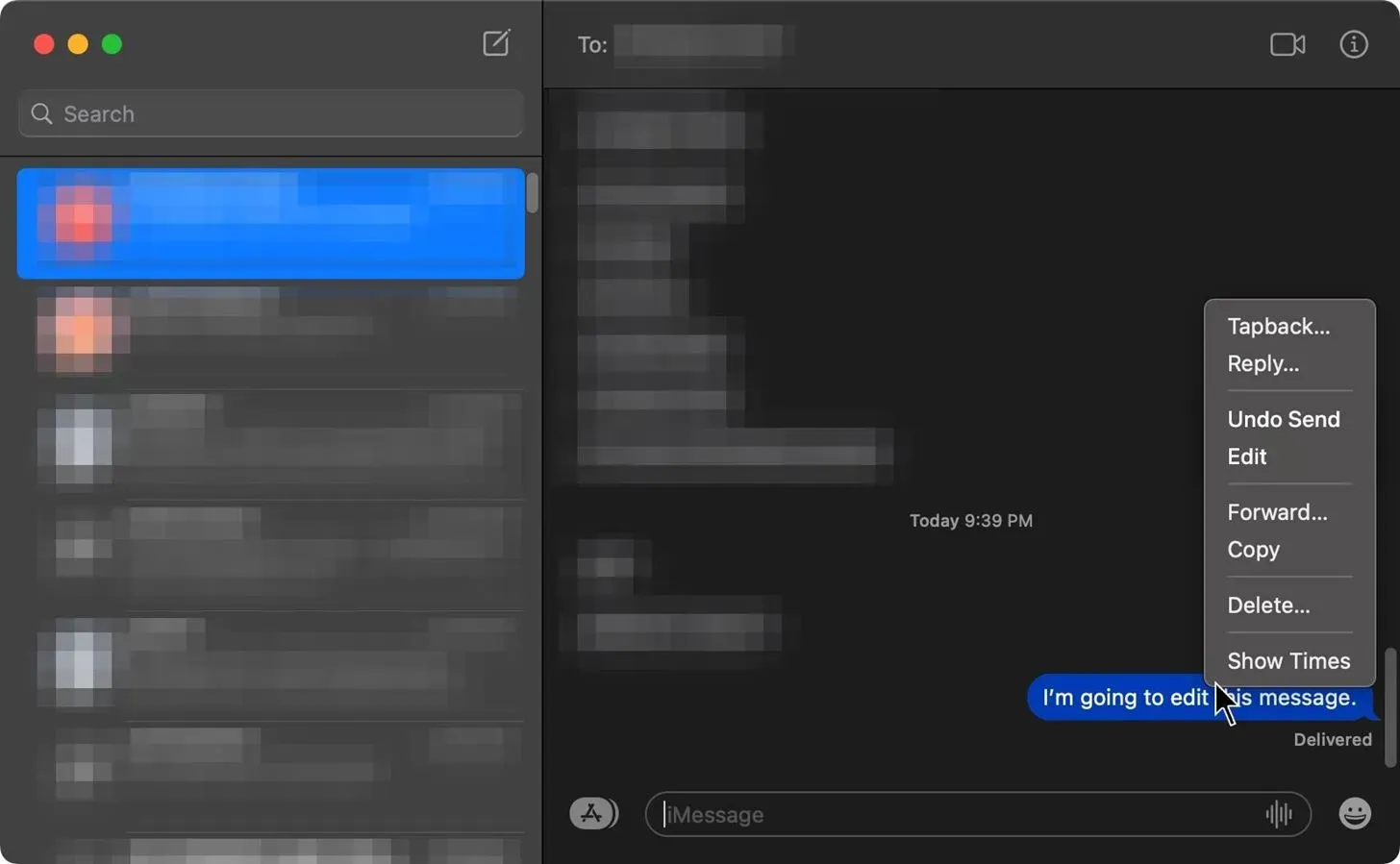
Vea el menú contextual del mensaje para encontrar «Editar» en macOS Ventura.
Cosas para recordar
Para editar un iMessage enviado desde su Apple Watch, debe sacar su iPhone, iPad o Mac dentro de los 15 minutos posteriores al envío, ya que watchOS 9 no tiene un editor de iMessage. Sin embargo, las publicaciones editadas tendrán los botones Editado y Ocultar cambios para mostrar u ocultar el historial de cambios.
Además, no olvide que la función de edición solo funciona con los chats de iMessage y no se puede aplicar a los mensajes de texto SMS o MMS. Una vez que envíe texto sin formato o texto basado en medios, no podrá editar su contenido.
Apple también introdujo otra función en iOS 16 que le permite devolver un iMessage enviado recientemente dentro de los dos minutos posteriores al envío. De esta manera, puede comenzar de nuevo sin estar limitado por la cantidad de ediciones.
Deja una respuesta